InternetExplorerがWebページエラーを表示できない問題を修正
公開: 2017-06-22
インターネットに正常に接続しましたが、Internet ExplorerでWebページにアクセスしようとすると、「Internet ExplorerはWebページを表示できません」というエラーが表示されるため、Webページを表示できません。 このエラーの主な原因は、IPv4およびIPv6インターネットプロトコルバージョンのようです。 この問題は、アクセスしようとしているWebサイトが上記のプロトコルバージョンの両方を使用している場合に発生します。これにより、それらの間に競合が発生し、エラーが発生します。

問題は上記の理由に限定されませんが、DNSの問題、プロキシの問題、キャッシュまたは履歴の問題など、このエラーの原因は多数あります。先に進む前に、インターネット接続が機能していることを確認してください(別のデバイスを使用して確認してください)または別のブラウザを使用)、システムで実行されているVPN(仮想プライベートネットワーク)を無効にしました。 すべてのチェックを完了したら、以下のトラブルシューティング手順でこの問題を修正します。
コンテンツ
- InternetExplorerがWebページエラーを表示できない問題を修正
- 方法1:プロキシオプションのチェックを外します
- 方法2:拡張保護モードを無効にする
- 方法3:IPv6を無効にする
- 方法4:閲覧履歴を削除する
- 方法5:ウイルス対策とファイアウォールを一時的に無効にする
- 方法6:DNSをフラッシュしてTCP / IPをリセットする
- 方法7:GoogleDNSを使用する
- 方法8:InternetExplorerアドオンを無効にする
- 方法9:InternetExplorerをリセットする
- 方法10:WindowsUpdateを確認する
- 方法11:クリーンブートを実行する
InternetExplorerがWebページエラーを表示できない問題を修正
何か問題が発生した場合に備えて、必ず復元ポイントを作成してください。
方法1:プロキシオプションのチェックを外します
1.Windowsキー+ Rを押してから、「 inetcpl.cpl 」と入力し、Enterキーを押してインターネットのプロパティを開きます。
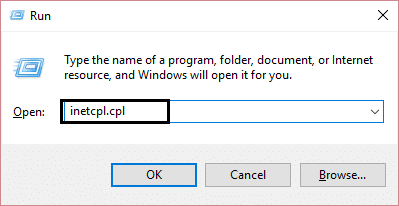
2.次に、 [接続]タブに移動し、[LAN設定]を選択します。
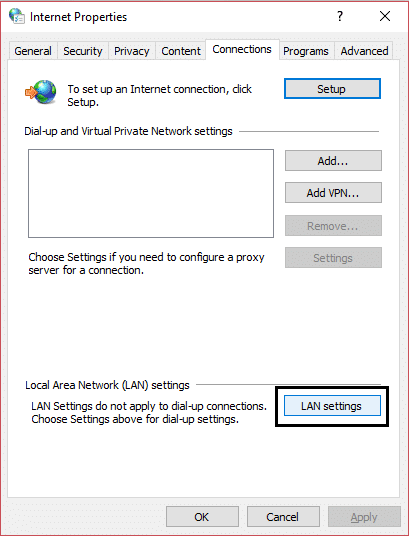
3. [LANにプロキシサーバーを使用する]チェックボックスをオフにし、[設定を自動的に検出する]がオンになっていることを確認します。
![[LANにプロキシサーバーを使用する]のチェックを外します| InternetExplorerがWebページエラーを表示できない問題を修正](/uploads/article/83/NWkfZ5ye1LencKGW.png)
4. [ OK ]をクリックし、[適用]をクリックしてPCを再起動します。
方法2:拡張保護モードを無効にする
1.Windowsキー+ Rを押し、次にinetcpl.cplと入力し、Enterキーを押してインターネットプロパティを開きます。
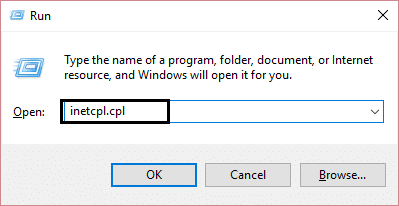
2. [詳細設定]タブに切り替えて、[拡張保護モードを有効にする]が見つかるまで下にスクロールします。 」
3.必ず上記のチェックボックスをオフにして、[適用]、[OK]の順にクリックします。
![[インターネットプロパティで拡張保護モードを有効にする]のチェックを外します](/uploads/article/83/nYb6G12MkdWy5g1o.png)
4. Internet Explorerを再起動して、Webページにアクセスできるかどうかを確認します。
方法3:IPv6を無効にする
1.システムトレイのWiFiアイコンを右クリックし、[ネットワークと共有センターを開く]をクリックします。 」
![システムトレイのWiFiアイコンを右クリックし、次にシステムトレイのWiFiアイコンを右クリックして、[ネットワークとインターネットの設定を開く]をクリックします。](/uploads/article/83/2DzxIGinRB7Eoj6t.png)
2.次に、現在の接続をクリックして[設定]を開きます。
注:ネットワークに接続できない場合は、イーサネットケーブルを使用して接続し、次の手順に従います。
3.開いたウィンドウの[プロパティ]ボタンをクリックします。
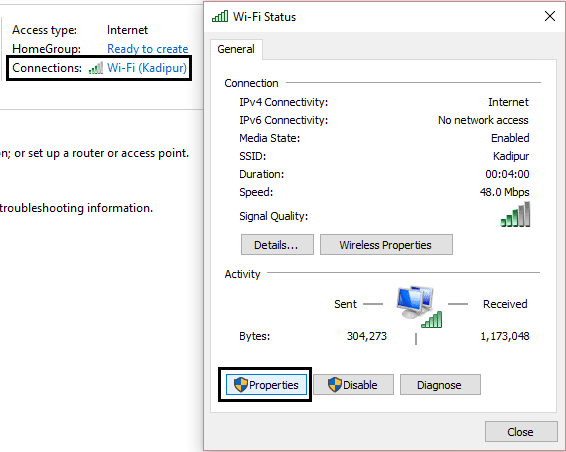
4.インターネットプロトコルバージョン6(TCP / IP)のチェックを外してください。
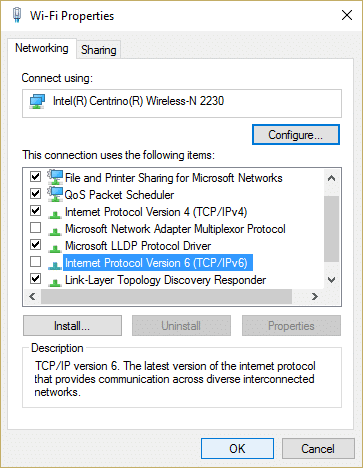
5. [ OK ]をクリックし、[閉じる]をクリックします。 PCを再起動して、変更を保存します。
方法4:閲覧履歴を削除する
1.Windowsキー+ Rを押し、次にinetcpl.cplと入力し、Enterキーを押してインターネットプロパティを開きます。
![Windowsキー+ Rを押してから、inetcpl.cplと入力し、[OK]、[OK]の順にクリックします。 InternetExplorerがWebページエラーを表示できない問題を修正](/uploads/article/83/Mn9027Elow9gM9zm.png)
2. [全般]タブの[閲覧の履歴]で、[削除]をクリックします。
![インターネットプロパティの閲覧履歴の下にある[削除]をクリックします](/uploads/article/83/ACbgI2Tg3Sp5Up36.png)
3.次に、以下がチェックされていることを確認します。
- 一時的なインターネットファイルとウェブサイトファイル
- クッキーとウェブサイトのデータ
- 歴史
- ダウンロード履歴
- フォームデータ
- パスワード
- 追跡保護、ActiveXフィルタリング、および追跡しない
![[閲覧履歴の削除]ですべてを選択してから、[削除]をクリックしてください](/uploads/article/83/YOdG5t74cqmO3Rl3.png)
4.次に、[削除]をクリックし、IEが一時ファイルを削除するのを待ちます。
5. Internet Explorerを再起動して、InternetExplorerがWebページエラーを表示できない問題を修正できるかどうかを確認します。
方法5:ウイルス対策とファイアウォールを一時的に無効にする
ウイルス対策プログラムによってエラーが発生する場合がありますが、これが当てはまらないことを確認するには、ウイルス対策をオフにしてもエラーが引き続き表示されるかどうかを確認できるように、ウイルス対策を一定時間無効にする必要があります。
1.システムトレイからアンチウイルスプログラムアイコンを右クリックし、[無効にする]を選択します。
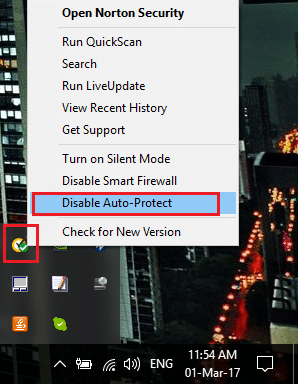
2.次に、アンチウイルスが無効のままになる時間枠を選択します。

注: 15分や30分など、可能な限り短い時間を選択してください。
3.完了したら、もう一度接続してGoogle Chromeを開き、エラーが解決するかどうかを確認します。
4.スタートメニューの検索バーからコントロールパネルを検索し、それをクリックしてコントロールパネルを開きます。
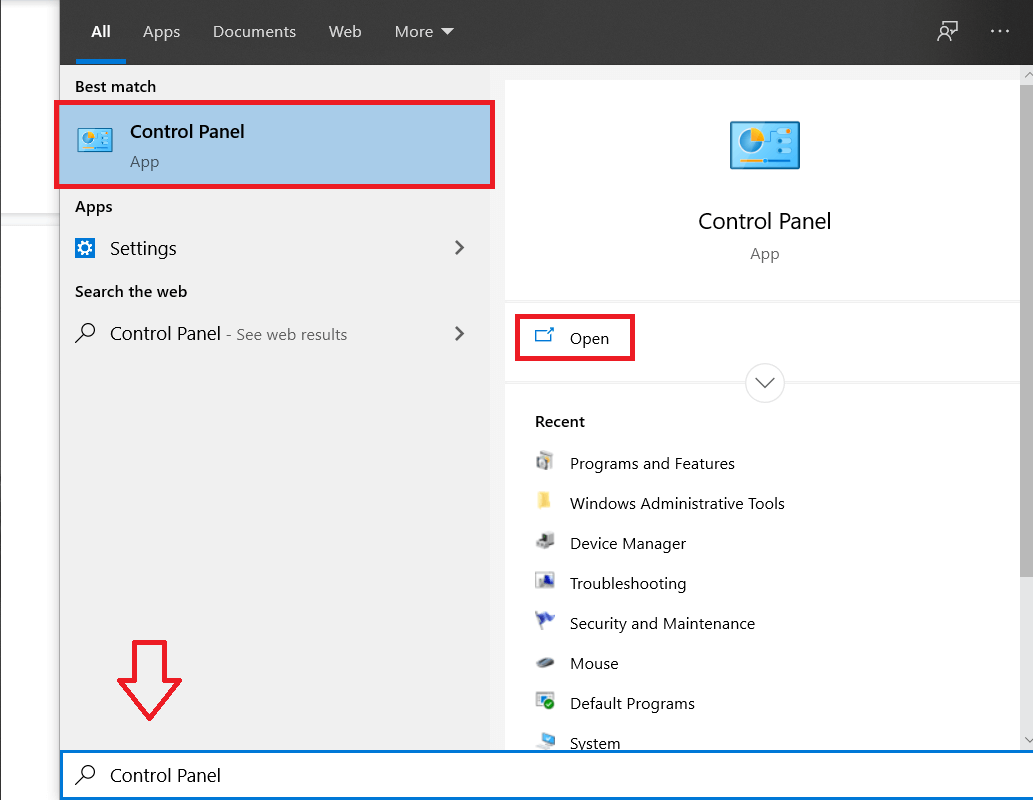
5.次に、[システムとセキュリティ]をクリックし、[ Windowsファイアウォール]をクリックします。
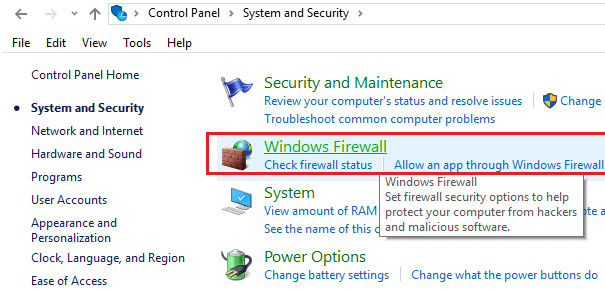
6.次に、左側のウィンドウペインで、[ Windowsファイアウォールをオンまたはオフにする]をクリックします。
![[ファイアウォールウィンドウの左側にあるWindowsDefenderファイアウォールをオンまたはオフにする]をクリックします](/uploads/article/83/VxYTNv4jr8fRmuaA.png)
7. [Windowsファイアウォールをオフにする]を選択して、PCを再起動します。
![[Windows Defenderファイアウォールをオフにする]をクリックします(非推奨)](/uploads/article/83/itVIz7Yhzjyml8b5.png)

もう一度GoogleChromeを開いて、以前にエラーが表示されていたWebページにアクセスしてみてください。 上記の方法が機能しない場合は、必ず同じ手順に従ってファイアウォールを再度オンにしてください。
方法6:DNSをフラッシュしてTCP / IPをリセットする
1. Windowsボタンを右クリックして、「コマンドプロンプト(管理者)」を選択します。 」
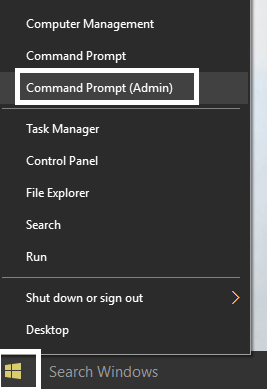
2.次に、次のコマンドを入力し、それぞれの後にEnterキーを押します。
ipconfig / release
ipconfig / flushdns
ipconfig / renew
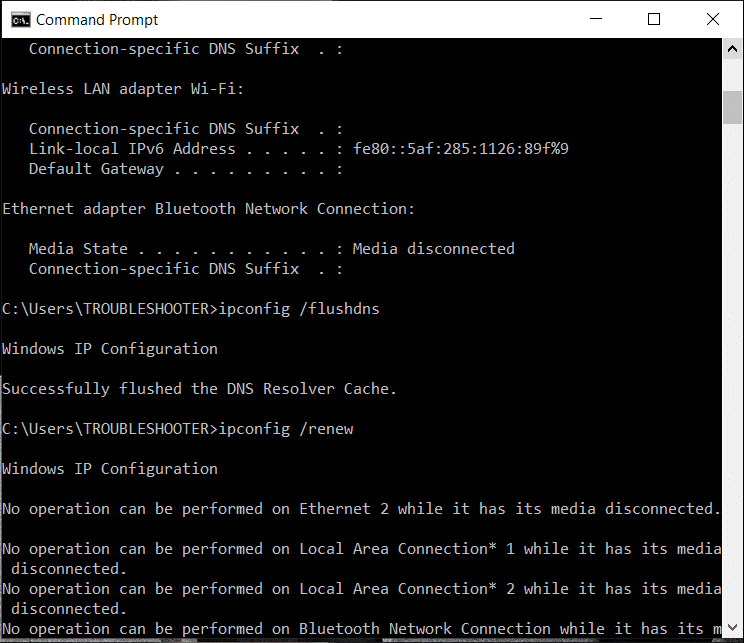
3.もう一度管理コマンドプロンプトを開き、次のように入力して、それぞれの後にEnterキーを押します。
ipconfig / flushdns nbtstat –r netsh int ip reset netshwinsockリセット
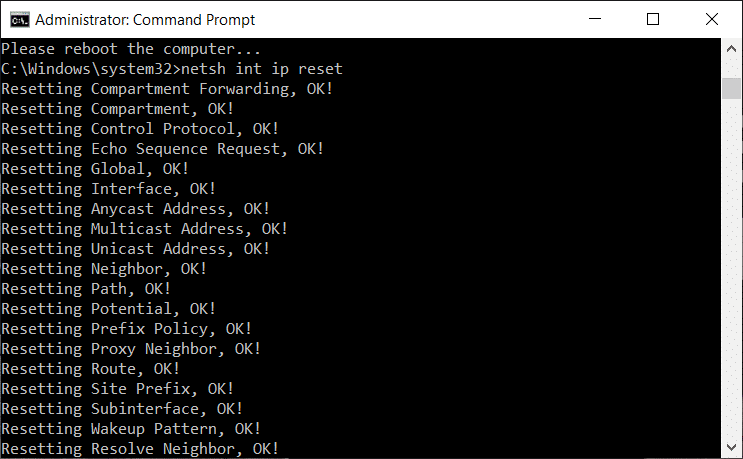
4.再起動して変更を適用します。 DNSをフラッシュすると、 InternetExplorerがWebページエラーを表示できない問題が修正されたようです。
方法7:GoogleDNSを使用する
インターネットサービスプロバイダーまたはネットワークアダプターの製造元によって設定されたデフォルトのDNSの代わりに、GoogleのDNSを使用できます。 これにより、ブラウザが使用しているDNSがYouTubeビデオがロードされていないこととは関係がないことが確認されます。 そうするには、
1.タスクバーの右端にあるネットワーク(LAN)アイコンを右クリックし、 [ネットワークとインターネットの設定を開く]をクリックします。
![Wi-Fiまたはイーサネットアイコンを右クリックし、[ネットワークとインターネットの設定を開く]を選択します](/uploads/article/83/ISHp1MBg0Qau6bzV.png)
2.開いた設定アプリで、右ペインの[アダプターオプションの変更]をクリックします。
![[アダプタオプションの変更]をクリックします| InternetExplorerがWebページエラーを表示できない問題を修正](/uploads/article/83/chtqp559oNl5x07x.png)
3.構成するネットワークを右クリックし、[プロパティ]をクリックします。
![ネットワーク接続を右クリックし、[プロパティ]をクリックします](/uploads/article/83/LTGhSMXoNINHQbIe.png)
4.リストで[インターネットプロトコルバージョン4(IPv4) ]をクリックし、[プロパティ]をクリックします。
![インターネットプロトコルバージョン4(TCPIPv4)を選択し、[プロパティ]ボタンをもう一度クリックします](/uploads/article/83/hJ7MGLhYkmekId8u.png)
また読む: DNSサーバーが利用できない可能性があるエラーを修正する
5. [全般]タブで、[次のDNSサーバーアドレスを使用する]を選択し、次のDNSアドレスを入力します。
優先DNSサーバー:8.8.8.8
代替DNSサーバー:8.8.4.4
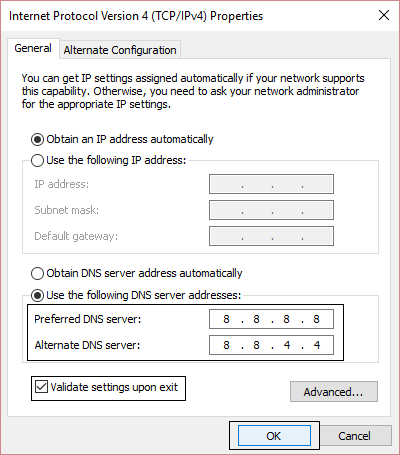
6.最後に、ウィンドウの下部にある[ OK ]をクリックして、変更を保存します。
7. PCを再起動し、システムを再起動したら、 InternetExplorerがWebページエラーを表示できない問題を修正できるかどうかを確認します。
方法8:InternetExplorerアドオンを無効にする
1.Windowsキー+ Xを押してから、コマンドプロンプト(管理者)を選択します。
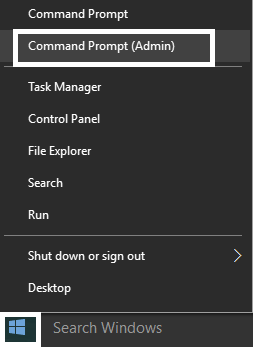
2.次のコマンドを入力して、Enterキーを押します。
「%ProgramFiles%\ InternetExplorer \ iexplore.exe」-extoff
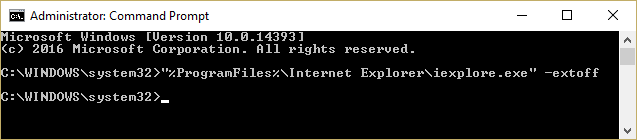
3.下部にアドオンの管理を求めるメッセージが表示された場合はクリックし、そうでない場合はクリックして続行します。
![下部にある[アドオンの管理]をクリックします](/uploads/article/83/UQjiVK3PtPOrimeY.png)
4. Altキーを押してIEメニューを表示し、[ツール]> [アドオンの管理]を選択します。
![[ツール]、[アドオンの管理]の順にクリックします](/uploads/article/83/vidBL0jC3KANlBeb.png)
5.左隅に表示されている[すべてのアドオン]をクリックします。
6. Ctrl + Aを押して各アドオンを選択し、[すべて無効にする]をクリックします。
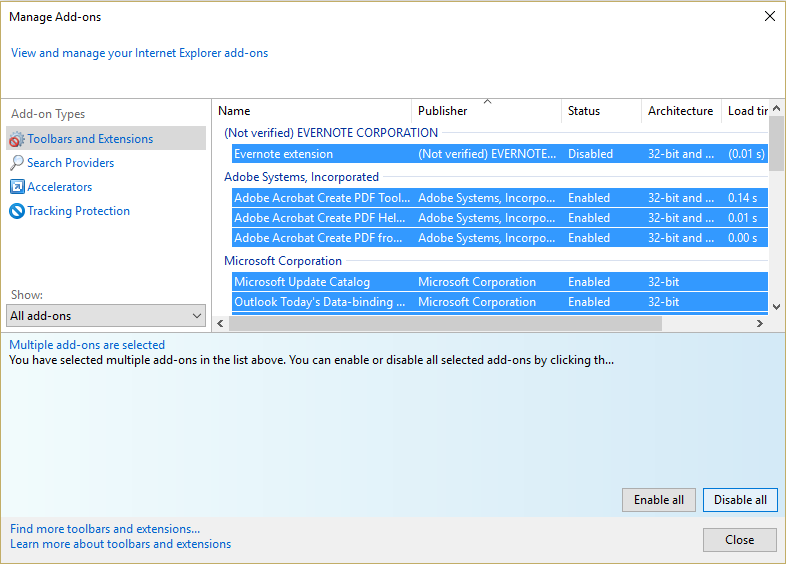
7. Internet Explorerを再起動して、問題が解決したかどうかを確認します。
8.問題が修正された場合、アドオンの1つがこの問題を引き起こし、問題の原因に到達するまで、アドオンを1つずつ再度有効にする必要があるかどうかを確認します。
9.問題の原因となっているアドオンを除くすべてのアドオンを再度有効にします。そのアドオンを削除すると、より良い結果が得られます。
方法9:InternetExplorerをリセットする
1.Windowsキー+ Rを押し、次にinetcpl.cplと入力し、Enterキーを押してインターネットプロパティを開きます。
2. [詳細設定]に移動し、下部にある[ InternetExplorerの設定のリセット]の下にある[リセット]ボタンをクリックします。
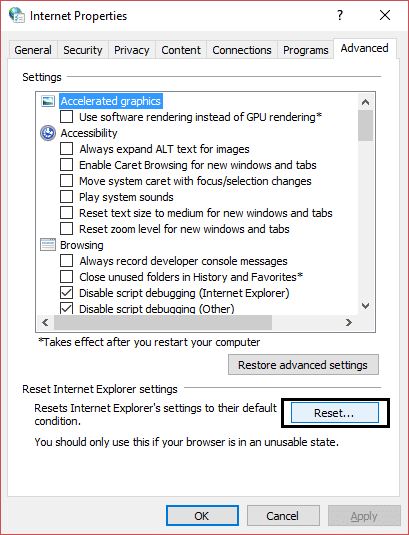
3.次に表示されるウィンドウで、必ず[個人設定の削除]オプションを選択してください。 」
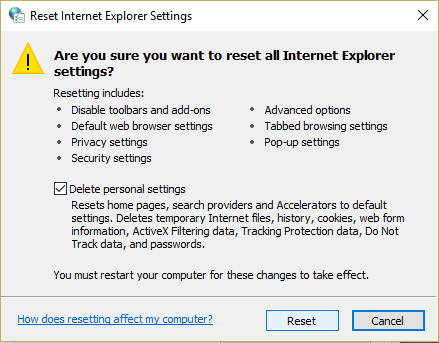
4.次に、[リセット]をクリックして、プロセスが終了するのを待ちます。
5. PCを再起動して変更を保存し、Webページへのアクセスを再試行します。
方法10:WindowsUpdateを確認する
1.Windowsキー+ Iを押して[設定]を開き、[更新とセキュリティ]をクリックします。
![[更新とセキュリティ]アイコンをクリックします| InternetExplorerがWebページエラーを表示できない問題を修正](/uploads/article/83/bAlW2ghy4ZyYsoCp.png)
2.左側から、メニューをクリックしてWindowsUpdateをクリックします。
3.次に、[更新の確認]ボタンをクリックして、利用可能な更新を確認します。
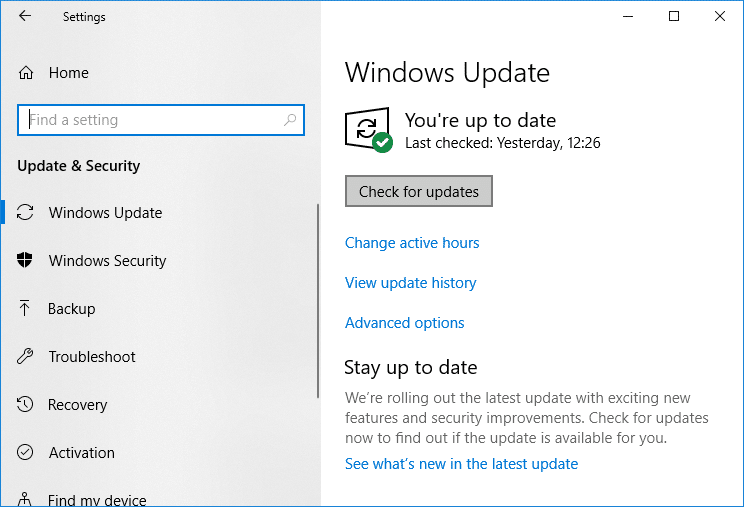
4.保留中の更新がある場合は、[更新のダウンロードとインストール]をクリックします。
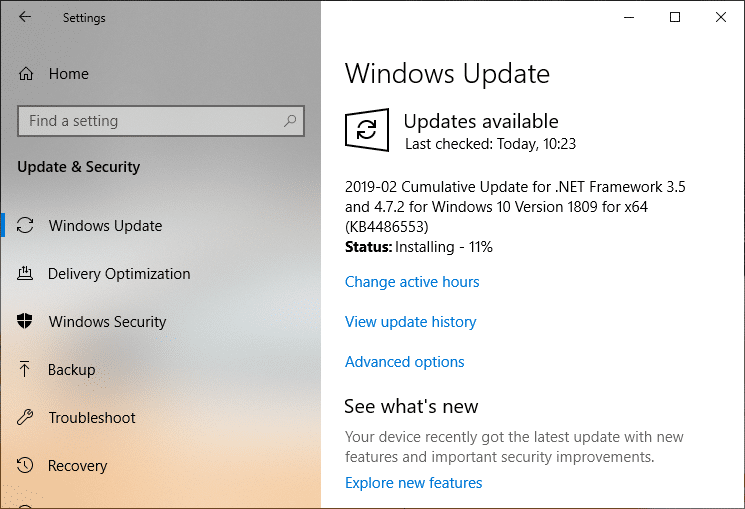
5.アップデートがダウンロードされたら、それらをインストールすると、Windowsが最新になります。
方法11:クリーンブートを実行する
サードパーティのソフトウェアがWindowsストアと競合する場合があるため、Windowsアプリストアからアプリをインストールしないでください。 Internet ExplorerがWebページエラーを表示できない問題を修正するには、PCでクリーンブートを実行し、問題を段階的に診断する必要があります。
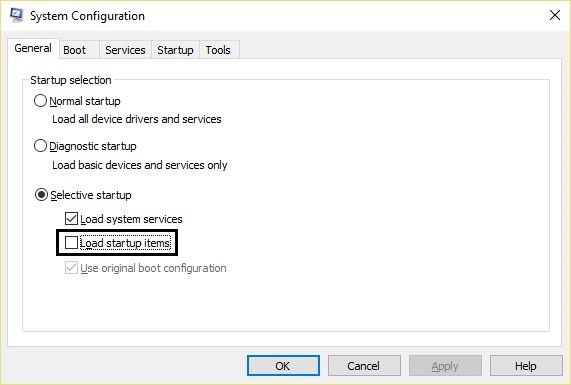
おすすめされた:
- Windows10の明るさ設定が機能しない問題を修正
- Windows10のデスクトップからホームグループアイコンを削除します
- 新しい電子メールアカウントを作成するときのエラー0x80070002を修正
- Windowsストアのエラーコード0x8000ffffを修正
これで正常に修正されました。この投稿に関する質問がまだある場合は、InternetExplorerでWebページエラーを表示できません。コメントのセクションでお気軽に質問してください。
